谷歌浏览器网页图片太模糊怎么办?现在不少用户都在使用谷歌浏览器,这款浏览器功能齐全,操作简易,页面加载速度非常快,并且安全性和稳定性非常高,部分用户在使用这款浏览器访问网页的时候,发现页面的字体比较模糊,非常影响浏览体验,那么这个问题该如何解决呢。本篇文章给大家带来谷歌浏览器解决图片太模糊详细方法,还不清楚的朋友赶紧来看看详细内容吧。

1、打开谷歌浏览器Chrome >> 点击右上角竖着的三个小圆点图标按钮 >> 点击“设置”(如图所示)。
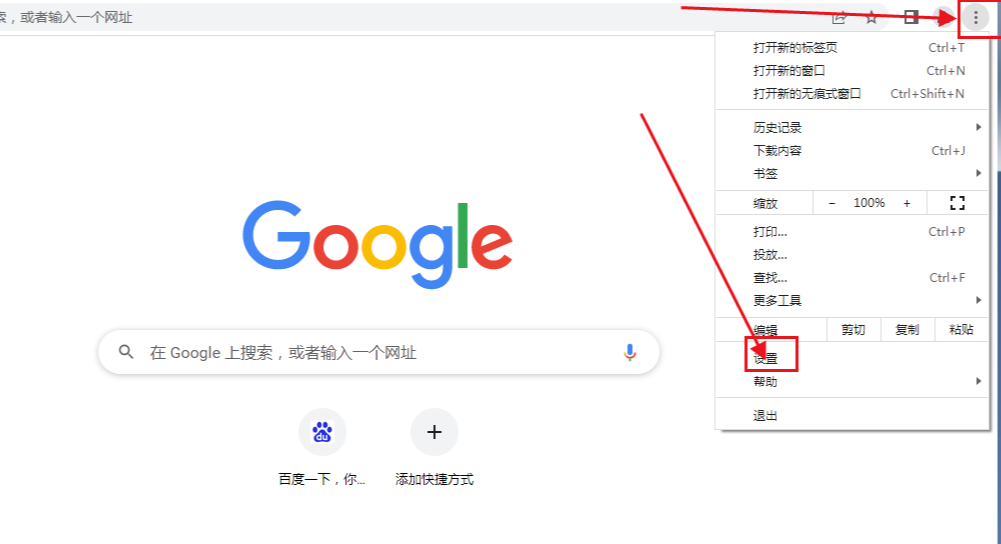
2、点击左侧导航菜单“系统”>> 点击“使用硬件加速模式(如果可用)”右侧对应的开关按钮,让其处于关闭状态(如图所示)。
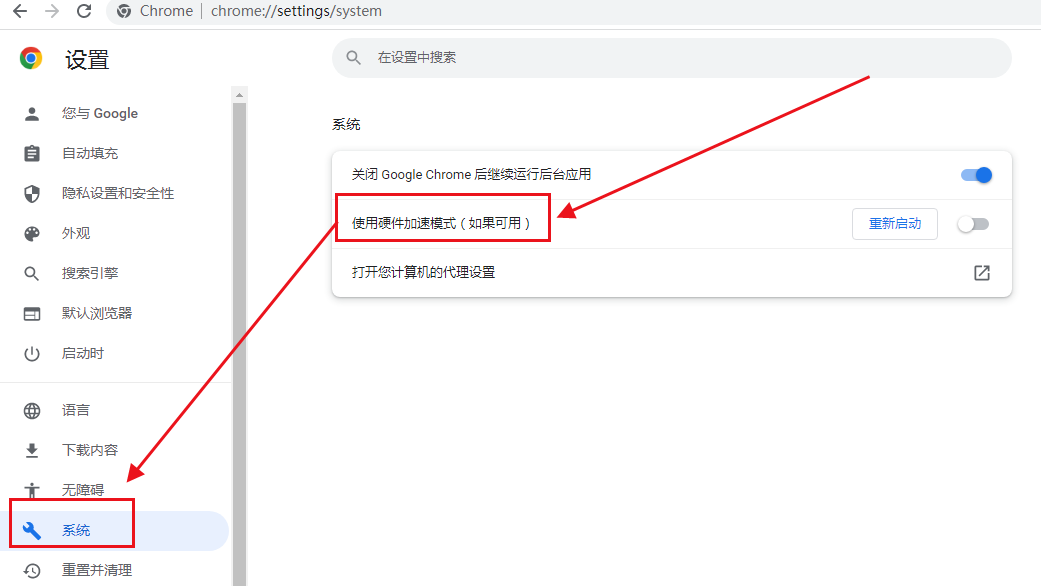
3、点击“使用硬件加速模式(如果可用)”右侧的【重新启动】按钮,或直接关闭谷歌浏览器后重新打开即可(如图所示)。
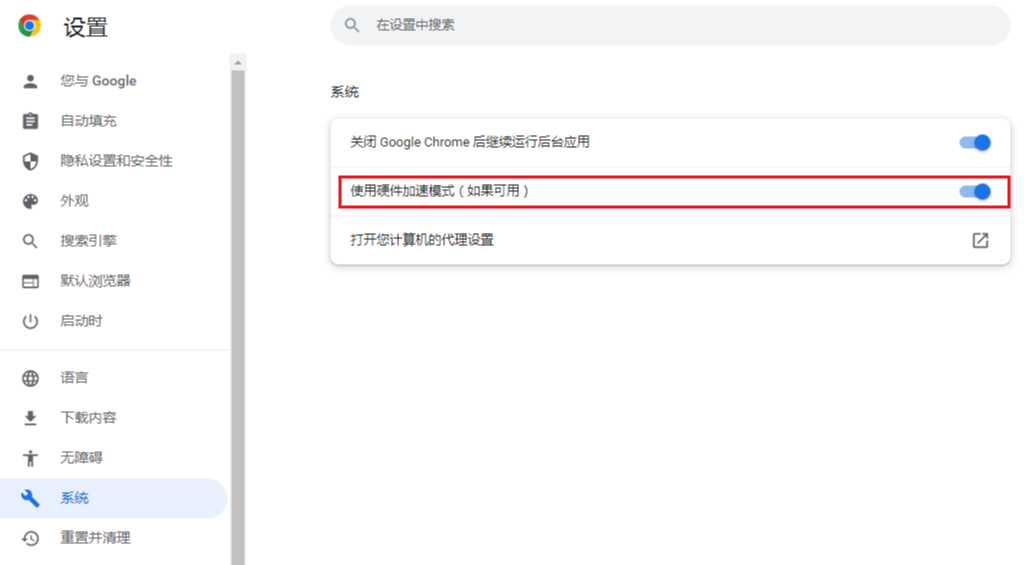
以上就是【谷歌浏览器网页图片太模糊怎么办?谷歌浏览器解决图片太模糊详细方法】的所有内容啦,更多Chrome浏览器教程分享,敬请关注下一期内容!